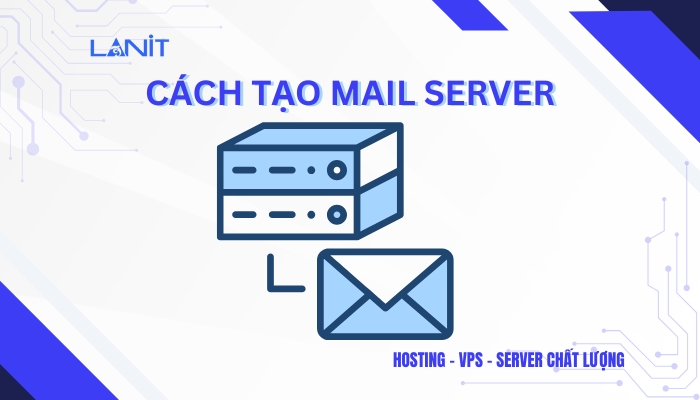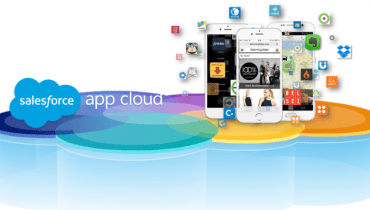SSH Tunnel là gì?
SSH Tunnel còn được gọi là đường hầm SSH hay chuyển tiếp cổng SSH là một phương thức tạo ra một kết nối SSH được mã hóa giữa máy tính của bạn và một máy chủ từ xa. Qua kết nối này, bạn có thể chuyển tiếp các cổng dịch vụ (như TCP/IP) một cách an toàn. Nói cách khác, SSH Tunnel là một “đường hầm” bảo mật giúp bạn kết nối và truy cập các dịch vụ từ xa một cách an toàn.

SSH Tunnel hoạt động như thế nào?
Để bạn dễ hiểu hơn về cách hoạt động của SSH Tunnel, hãy tưởng tượng SSH Tunnel như một đường hầm bảo mật, kết nối máy tính của bạn với một máy chủ từ xa. Bất kỳ dữ liệu nào bạn gửi qua đường hầm này sẽ được mã hóa và bảo vệ khỏi bị nghe lén.
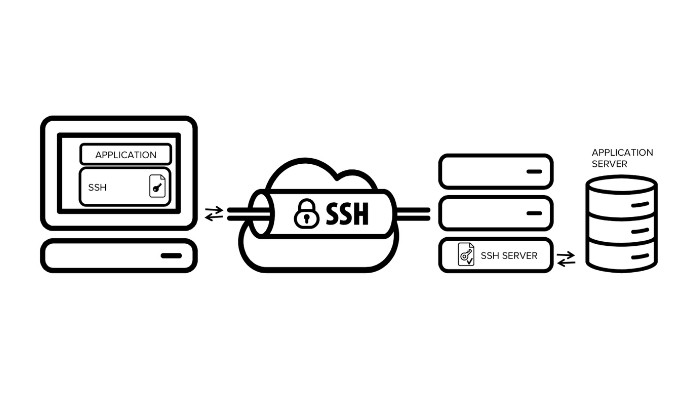
Cơ chế hoạt động như sau:
- Thiết lập kết nối: Bạn sử dụng một phần mềm SSH client (như PuTTY, OpenSSH) để kết nối với máy chủ từ xa.
- Tạo đường hầm: Khi kết nối được thiết lập, bạn tạo một đường hầm (tunnel) bằng cách chỉ định các cổng cần chuyển tiếp.
- Chuyển tiếp dữ liệu: Bất kỳ dữ liệu nào bạn gửi đến cổng cục bộ trên máy tính của mình sẽ được chuyển qua đường hầm và đến cổng tương ứng trên máy chủ từ xa. Ngược lại, dữ liệu từ máy chủ cũng sẽ được chuyển qua đường hầm về máy tính của bạn.
Xem thêm >>> Bitvise SSH là gì? Hướng Dẫn Cài Đặt và Sử dụng Bitvise SSH Client
Đánh giá ưu và nhược điểm của SSH Tunnel
Dưới đây là những đánh giá chi tiết của chúng tôi về ưu và nhược điểm của SSH Tunnel
Ưu điểm
- Tất cả dữ liệu truyền qua đường hầm SSH đều được mã hóa, bảo vệ thông tin nhạy cảm khỏi bị đánh chặn và xâm nhập.
- SSH sử dụng các phương thức xác thực mạnh như khóa công khai và khóa riêng để đảm bảo chỉ những người được ủy quyền mới có thể truy cập.
- SSH Tunnel hỗ trợ nhiều loại chuyển tiếp (Local, Remote, Dynamic) để đáp ứng các nhu cầu khác nhau.
- Dễ dàng quản lý và truy cập vào các máy chủ từ xa.
- SSH Tunnel giúp truy cập các dịch vụ bị chặn hoặc hạn chế.
- SSH Tunnel còn kết nối các máy tính khác nhau thành một mạng riêng, bảo mật.
- SSH được hỗ trợ trên hầu hết các hệ điều hành và các ứng dụng mạng.
Nhược điểm
- Mặc dù đã được tối ưu hóa, SSH Tunnel vẫn có thể làm giảm tốc độ kết nối, đặc biệt khi truyền tải lượng dữ liệu lớn hoặc khi kết nối qua mạng có độ trễ cao.
- Bảo mật của SSH Tunnel phụ thuộc rất lớn vào bảo mật của máy chủ mà bạn kết nối đến. Nếu máy chủ bị tấn công, dữ liệu của bạn cũng có thể bị lộ.
Cú pháp lệnh của SSH Tunnel
ssh -L local_port:remote_host:remote_port user@server
Trong đó:
-L:Tùy chọn chỉ định chuyển tiếp cổng cục bộ (local port forwarding).local_port:Cổng trên máy cục bộ mà bạn muốn kết nối đến.remote_host: Địa chỉ IP hoặc tên miền của máy chủ từ xa.remote_port: Cổng trên máy chủ từ xa mà bạn muốn kết nối đến.user@server: Tên người dùng và tên máy chủ.
Có mấy loại SSH Tunnel?
Trong SSH Tunel có 3 loại chính đó là:
Local Port Forwarding
Trong Local Port Forwarding, bạn sẽ chuyển tiếp một cổng trên máy cục bộ của bạn đến một cổng trên máy chủ từ xa. Có thể hiểu đơn giản, đó là khi bạn truy cập vào cổng trên máy cục bộ, thực tế bạn đang truy cập vào dịch vụ trên máy chủ từ xa.
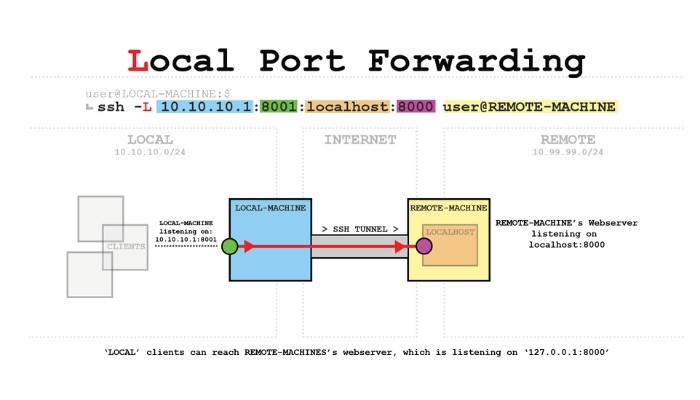
Ví dụ: Giả sử bạn có một máy chủ web nội bộ với địa chỉ IP 192.168.1.100 và cổng 80. Bạn muốn truy cập vào máy chủ này từ máy tính cá nhân ở nhà. Bạn có thể sử dụng Local Port Forwarding để chuyển tiếp cổng 8080 trên máy cá nhân đến cổng 80 trên máy chủ nội bộ. Khi bạn mở trình duyệt và truy cập vào http://localhost:8080, bạn sẽ thực sự đang truy cập vào máy chủ web nội bộ.
Bằng cách sử dụng câu lệnh dưới đây:
ssh -L 8080:192.168.1.100:80 user@server
Trong đó:
- -L: Tùy chọn để chỉ định Local Port Forwarding.
- 8080: Cổng trên máy cục bộ.
- 192.168.1.100:80: Địa chỉ và cổng của máy chủ từ xa.
- user@server: Tên người dùng và địa chỉ máy chủ.
Remote Port Forwarding
Trong Remote Port Forwarding, bạn sẽ chuyển tiếp một cổng trên máy chủ từ xa đến một cổng trên máy cục bộ. Khi có một kết nối đến cổng trên máy chủ từ xa, nó sẽ được chuyển tiếp đến máy cục bộ của bạn.
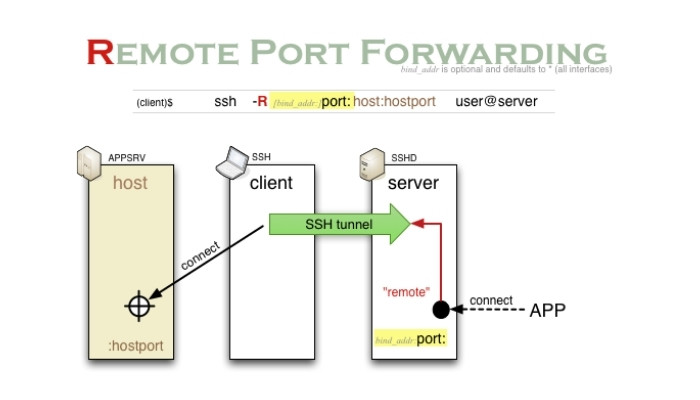
Ví dụ: Giả sử bạn muốn chia sẻ một dịch vụ trên máy tính cá nhân với người khác qua mạng. Bạn có thể sử dụng Remote Port Forwarding để chuyển tiếp cổng 2222 trên máy chủ từ xa đến cổng 22 trên máy tính cá nhân. Bằng cách này, người khác có thể kết nối đến máy chủ từ xa qua cổng 2222 và thực tế họ đang kết nối đến máy tính cá nhân của bạn.
Bằng cách sử dụng câu lệnh dưới đây:
ssh -R 2222:localhost:22 user@server
Trong đó:
- -R: Tùy chọn để chỉ định Remote Port Forwarding.
- 2222: Cổng trên máy chủ từ xa.
- localhost:22: Địa chỉ và cổng của máy cục bộ.
Dynamic Port Forwarding
Dynamic Port Forwarding tạo ra một proxy SOCKS5 trên máy cục bộ. Tất cả các kết nối từ máy cục bộ đi qua proxy này sẽ được chuyển tiếp qua đường hầm SSH. Và khi đó, hệ thống cho phép bạn sử dụng bất kỳ ứng dụng nào hỗ trợ proxy SOCKS5 để truy cập vào mạng qua đường hầm SSH.
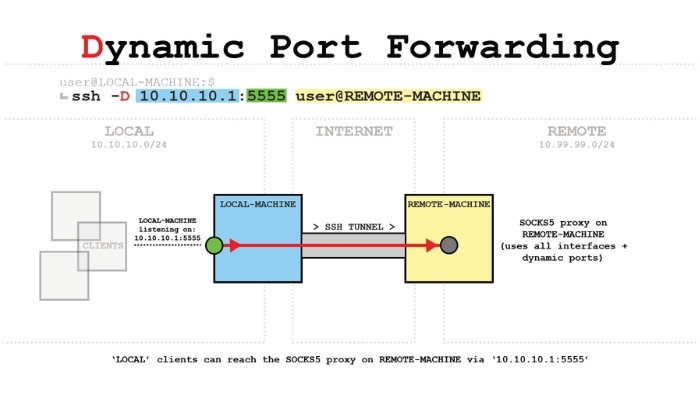
Ví dụ: Bạn có thể sử dụng Dynamic Port Forwarding để lướt web ẩn danh hoặc truy cập vào các dịch vụ bị chặn trong một mạng.
Bằng cách sử dụng câu lệnh dưới đây:
ssh -D 1080 user@server
Trong đó:
- -D: Tùy chọn để chỉ định Dynamic Port Forwarding.
- 1080: Cổng của proxy SOCKS5 trên máy cục bộ.
Các công cụ SSH Tunnel phổ biến
Dưới đây là một số công cụ SSH Tunnel được sử dụng phổ biến hiện nay:
#1. PuTTY
- Ưu điểm: PuTTY là một trong những công cụ SSH client phổ biến nhất, được sử dụng rộng rãi bởi các nhà phát triển và quản trị hệ thống. Giao diện đồ họa đơn giản, dễ sử dụng và hỗ trợ nhiều nền tảng khác nhau như Windows, Linux, macOS.
- Nhược điểm: Chỉ là một client, không có nhiều tính năng quản lý kết nối như các phần mềm chuyên dụng.
#2. OpenSSH
- Ưu điểm: OpenSSH là một công cụ SSH client/server mã nguồn mở, được cài đặt sẵn trên hầu hết các hệ điều hành Linux/Unix. Đây là một trong những công cụ SSH được sử dụng rộng rãi nhất và được xem là tiêu chuẩn cho các kết nối SSH.
- Nhược điểm: Giao diện dòng lệnh có thể khó sử dụng với người mới bắt đầu.
#3. Bitvise Tunnelier
- Ưu điểm: Bitvise Tunnelier là một phần mềm SSH client chuyên nghiệp, cung cấp nhiều tính năng quản lý kết nối, bảo mật cao và giao diện đồ họa trực quan.
- Nhược điểm: Phiên bản miễn phí có giới hạn tính năng, bản trả phí có thể khá đắt.
#4. MobaXterm
- Ưu điểm: MobaXterm là một phần mềm đa năng, kết hợp nhiều công cụ trong một, bao gồm SSH, X server, terminal, file transfer, v.v.
- Nhược điểm: Giao diện có thể hơi phức tạp với người mới bắt đầu.
Hướng dẫn cấu hình Tunnel SSH trên PuTTY chi tiết
Trong hướng dẫn này, chúng ta sẽ sử dụng PuTTY để tạo một đường hầm SSH đến các máy chủ từ xa sau:
Bước 1: Thiết lập Putty
Truy cập link để tải về và cài đặt phần mềm PuTTY
Bước 2: Khởi chạy PuTTY
Bạn mở ứng dụng PuTTY vừa cài đặt
Bước 3: Nhập thông tin kết nối
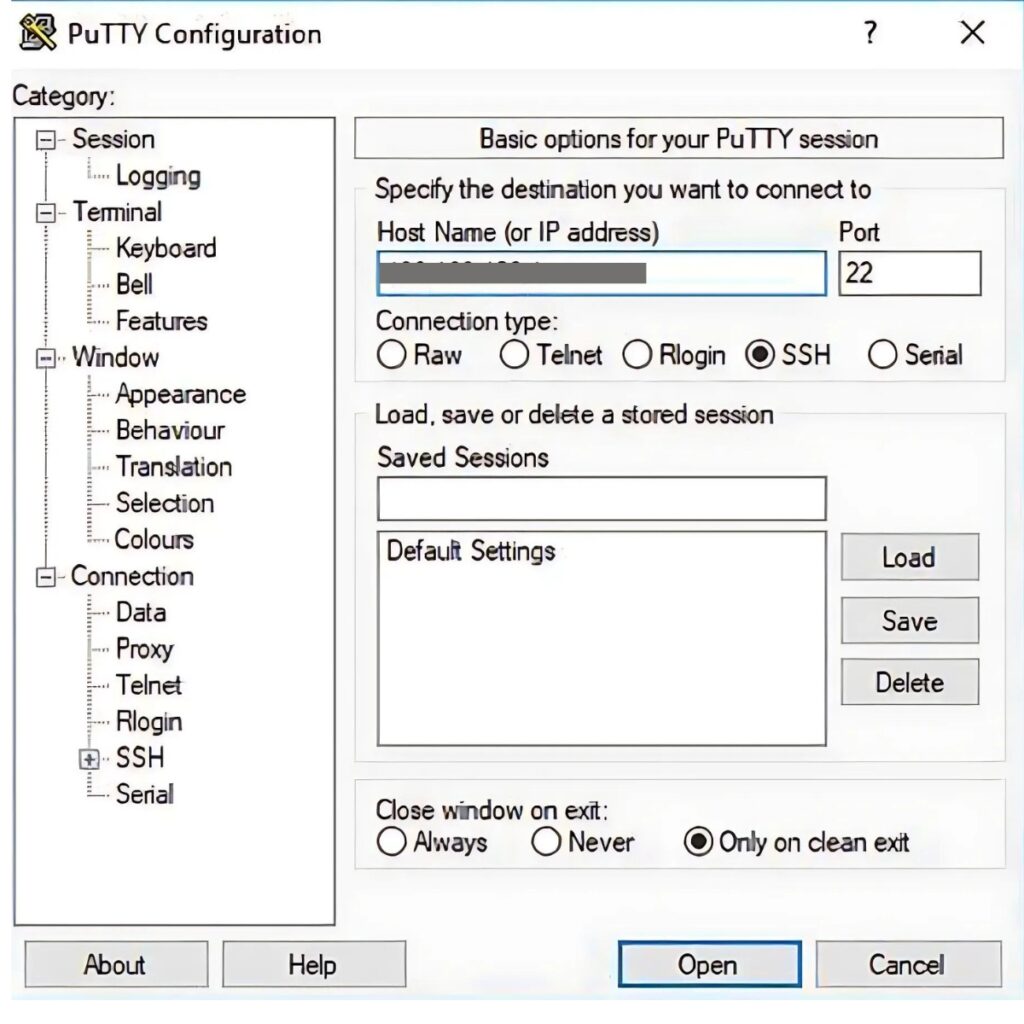
- Host Name: Điền địa chỉ IP hoặc tên miền của máy chủ bạn muốn kết nối.
- Port: Nhập cổng SSH (chọn ở đây là 22).
- Saved Sessions: Đặt tên cho cấu hình này để lưu lại cho lần sau.
Bước 4: Tạo đường hầm
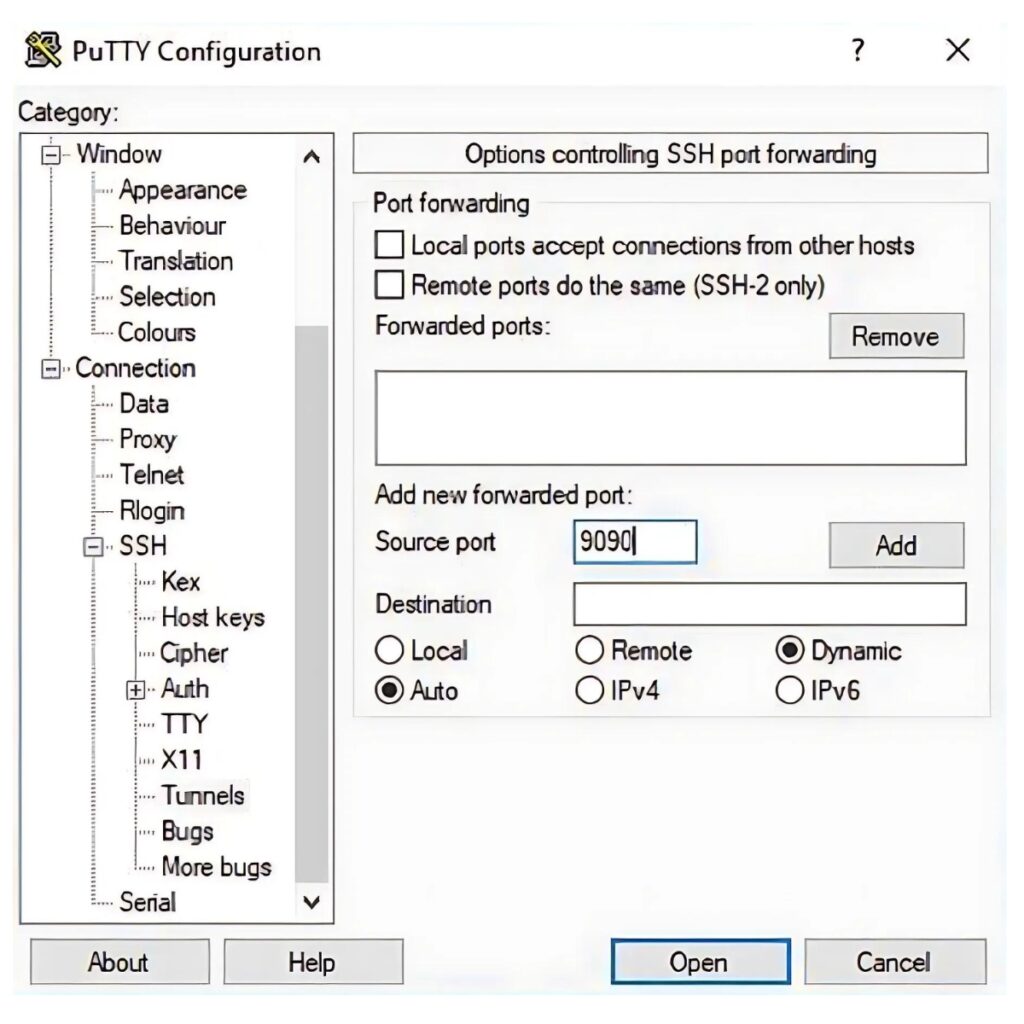
- Chọn các lựa chọn sau Connection -> SSH -> Tunnels.
- Local port forwarding: Chuyển tiếp cổng từ máy bạn đến máy chủ. (Ví dụ: Muốn truy cập cơ sở dữ liệu MySQL trên máy chủ, bạn có thể chuyển tiếp cổng 9091 của máy chủ về cổng 9090 trên máy bạn)
- Remote port forwarding: Chuyển tiếp cổng từ máy chủ về máy bạn.
- Dynamic port forwarding: Tạo một proxy SOCKS.
- Nhấp Add để lưu cấu hình.
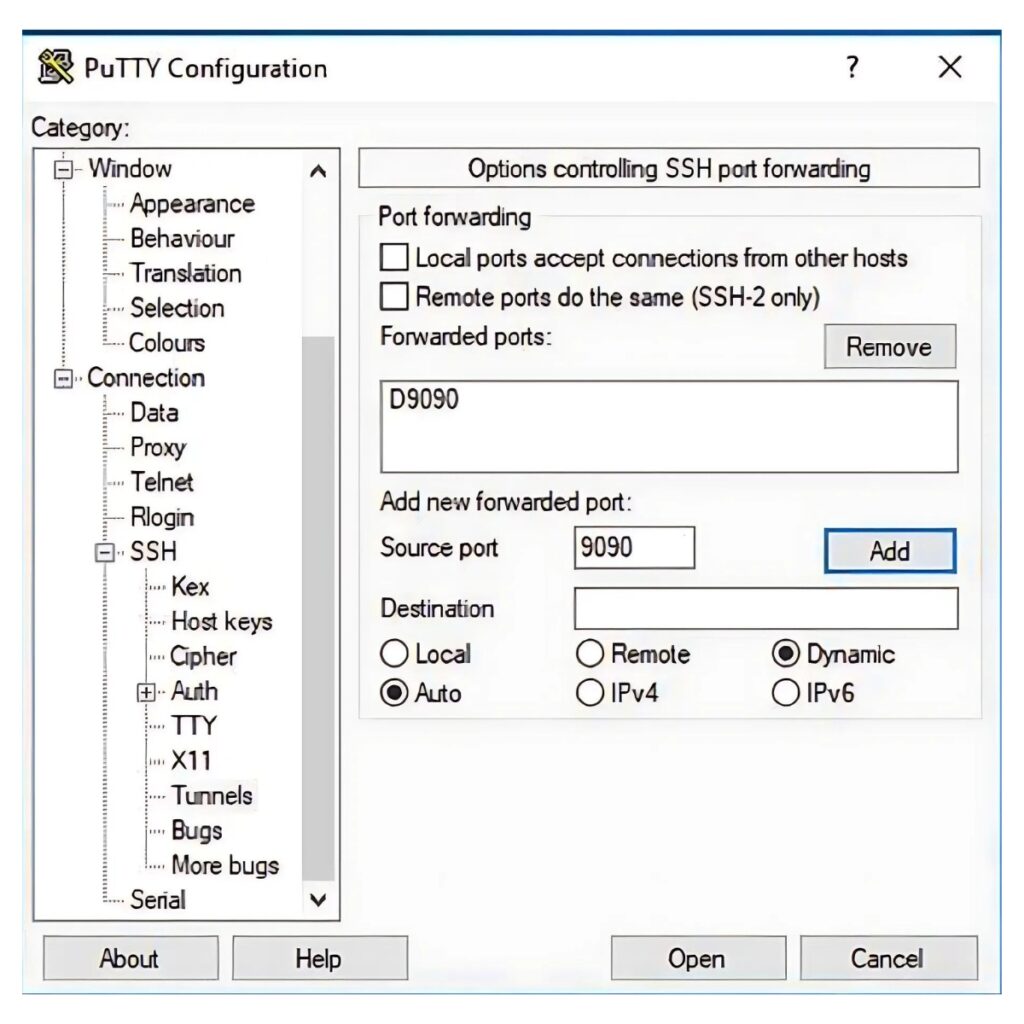
Bước 5: Lưu cấu hình
Quay lại trang Session, nhập tên cho cấu hình và nhấn Save.
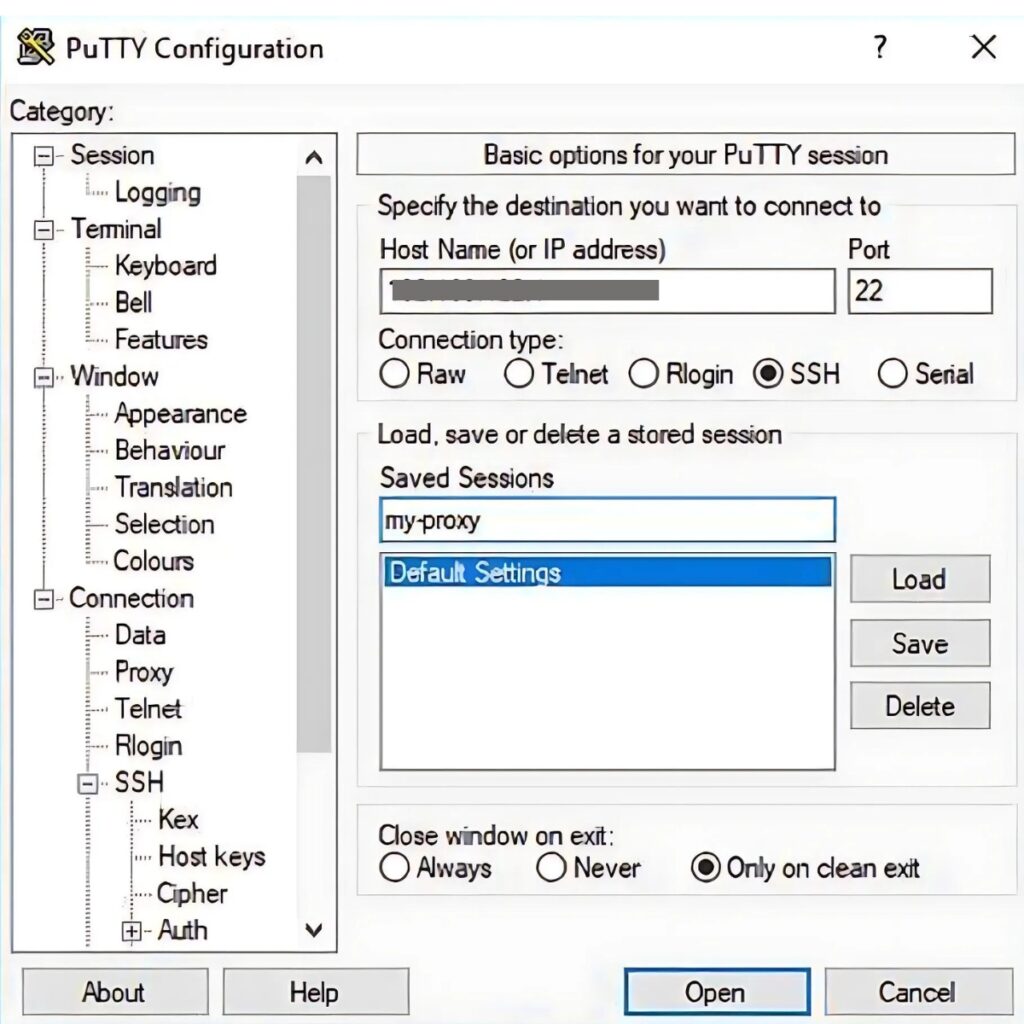
Bước 6: Bắt đầu kết nối
Nhấp Open để bắt đầu kết nối.
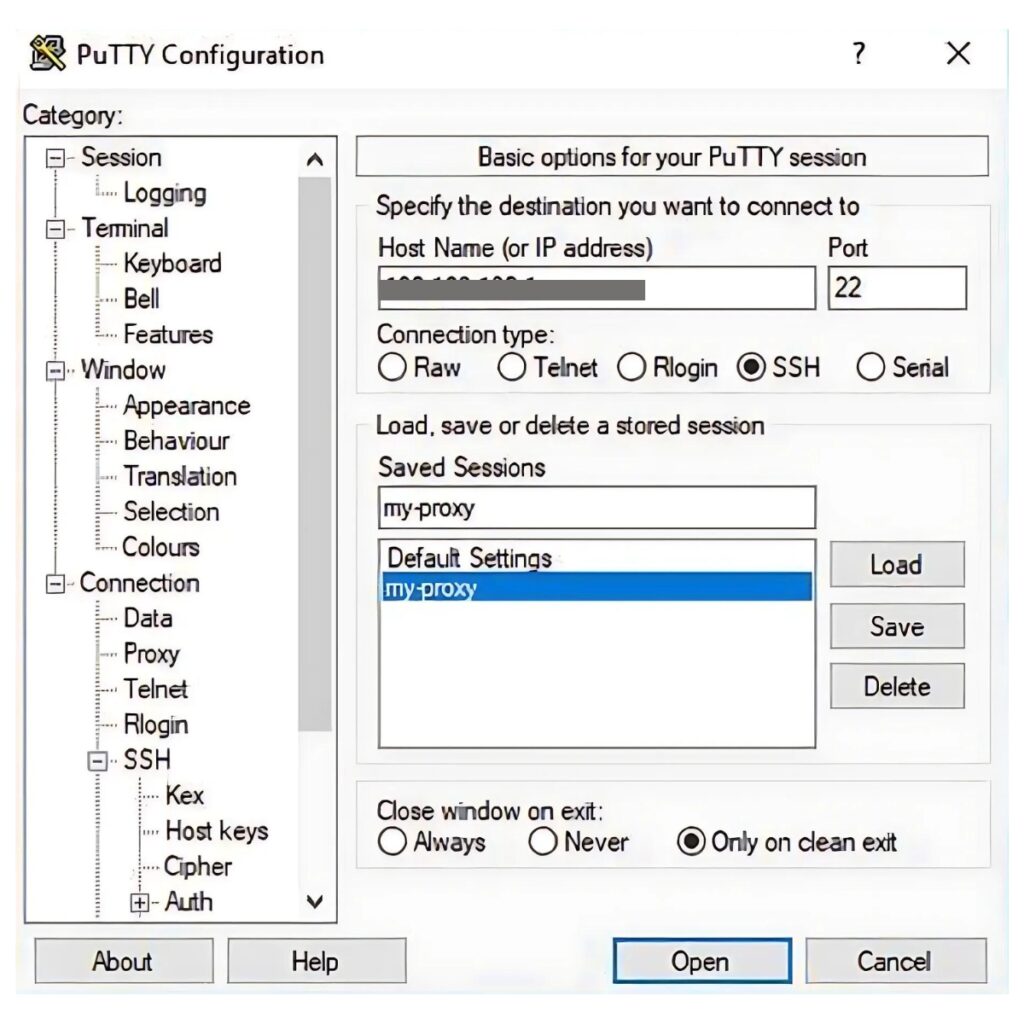
Bước 7: Nhập thông tin đăng nhập để truy cập máy chủ
Bước 8: Bạn đã thiết lập thành công SSH Tunnel!
FAQS (Câu Hỏi Thường Gặp)
SSH Tunnel khác với VPN như thế nào?
Trả lời: Tuy cả SSH Tunnel và VPN đều được sử dụng để tạo kết nối mạng an toàn, nhưng chúng có những điểm khác biệt khá lớn. Bạn có thể hiểu đơn giản SSH Tunnel như một “đường hầm nhỏ” cho các nhiệm vụ cụ thể. Trong khi đó, VPN như một “mạng riêng” bao bọc toàn bộ kết nối của bạn.
Có những cách nào hạn chế rủi ro bảo mật khi dùng SSH Tunnel?
Trả lời: Dưới đây là những biện pháp hạn chế rủi ro khi sử dụng SSH Tunnel:
- Thay vì mật khẩu, dùng khóa SSH để xác thực an toàn hơn.
- Luôn cập nhật các phần mềm liên quan để vá lỗ hổng.
- Tránh cọn cổng SSH không phổ biến, mặc định để giảm thiểu tấn công.
- Chỉ cấp quyền cho những người thực sự cần thiết.
- Thường xuyên kiểm tra nhật ký để phát hiện bất thường.
- Chặn những kết nối không đáng tin cậy và đáng ngờ
SSH Tunnel sử dụng với các hệ điều hành nào?
Trả lời: SSH Tunnel có thể sử dụng với hầu hết các hệ điều hành hiện nay như Linux, macOS, Windows
Lời kết
Trên đây là toàn bộ những chia sẻ của LANIT về khái niệm ssh tunnel là gì, rất hy vọng sẽ thực sự hữu ích đối với các bạn. SSH Tunnel là giải pháp hoàn hảo cho những ai quan tâm đến bảo mật và muốn có một kết nối ổn định, đáng tin cậy.
Ngoài ra, nếu anh chị có nhu cầu thuê máy chủ, vps giá rẻ hoặc hosting giá rẻ hãy liên hệ LANIT nhận tư vấn, báo giá tốt nhất!
Cảm ơn anh chị đã đọc!